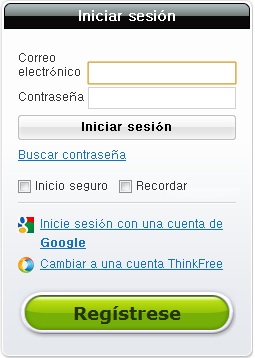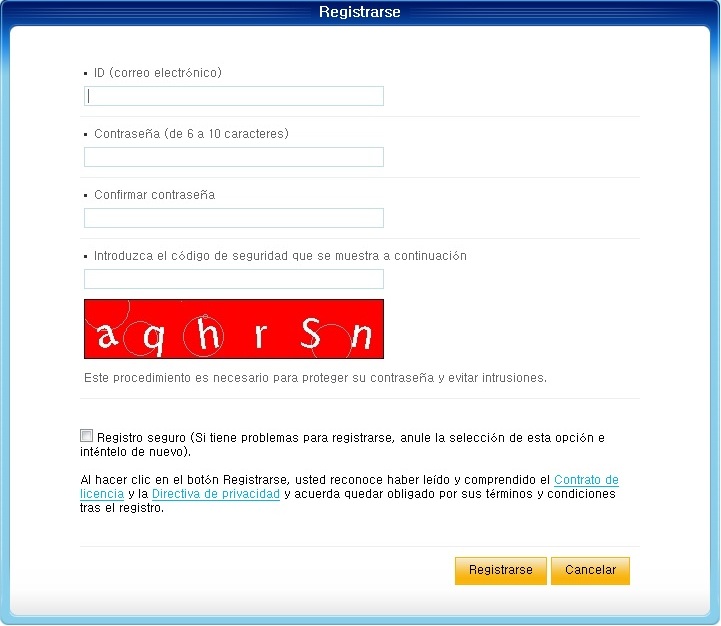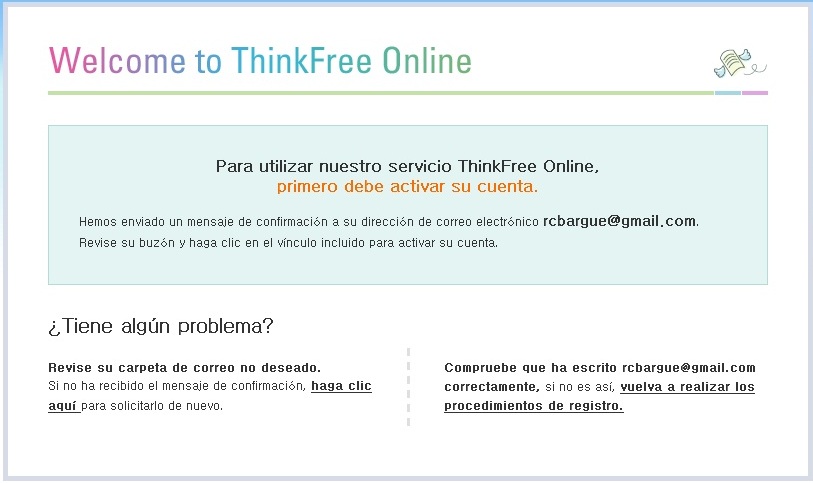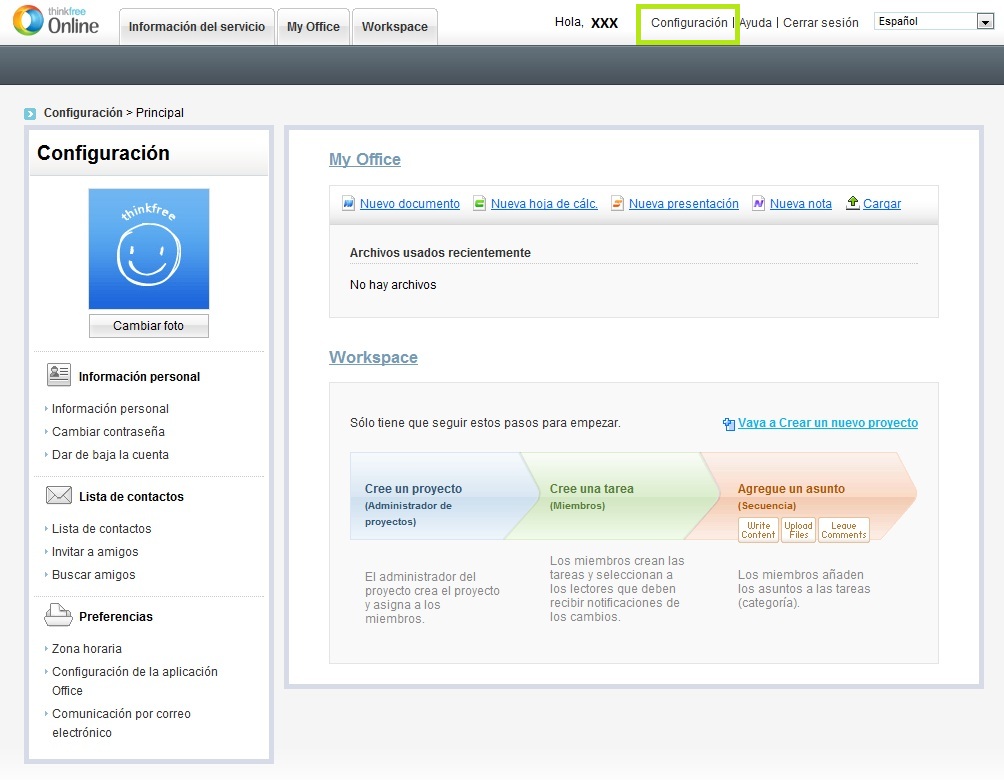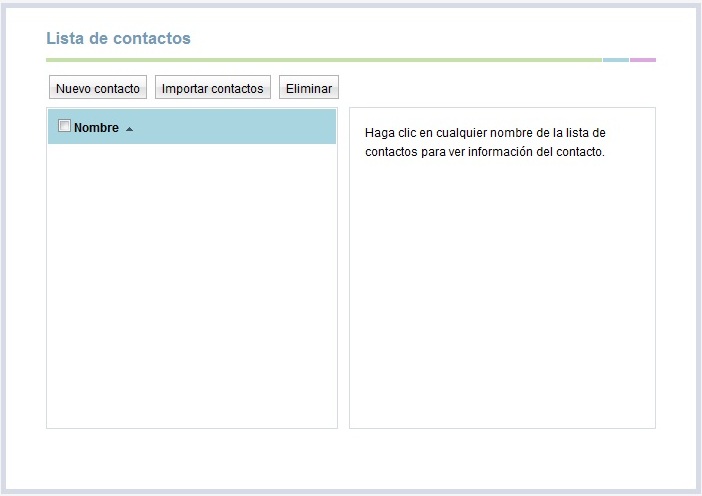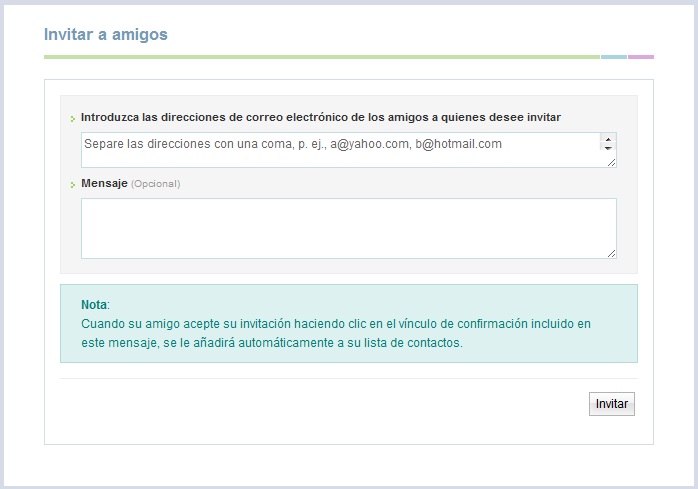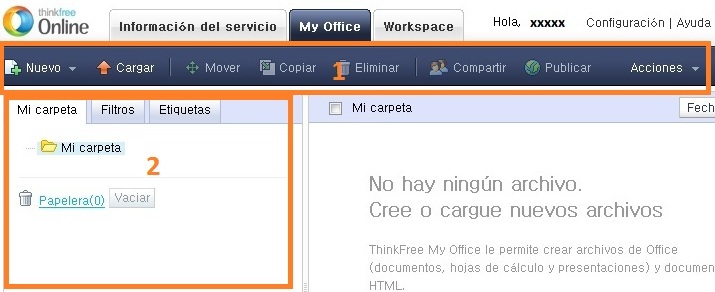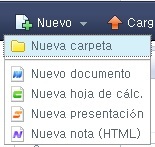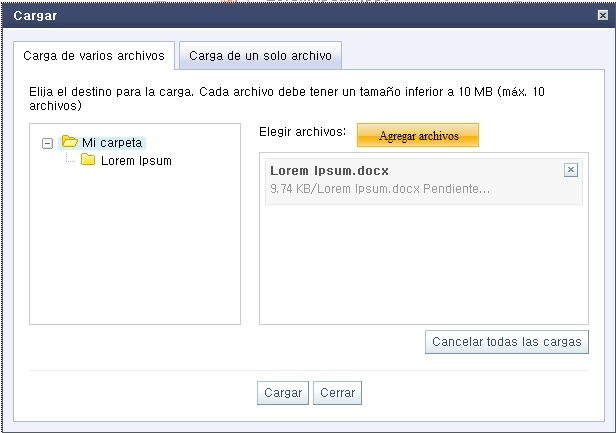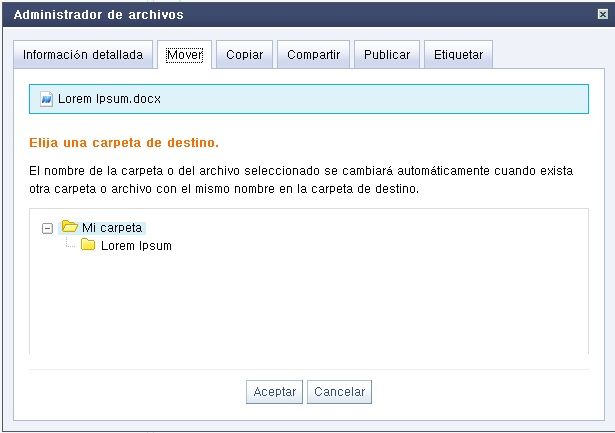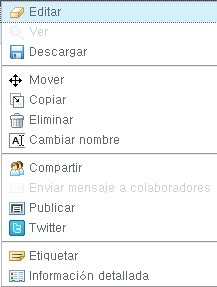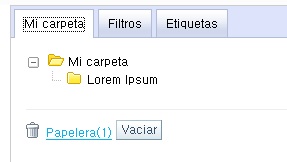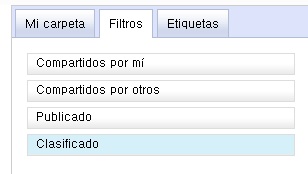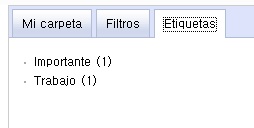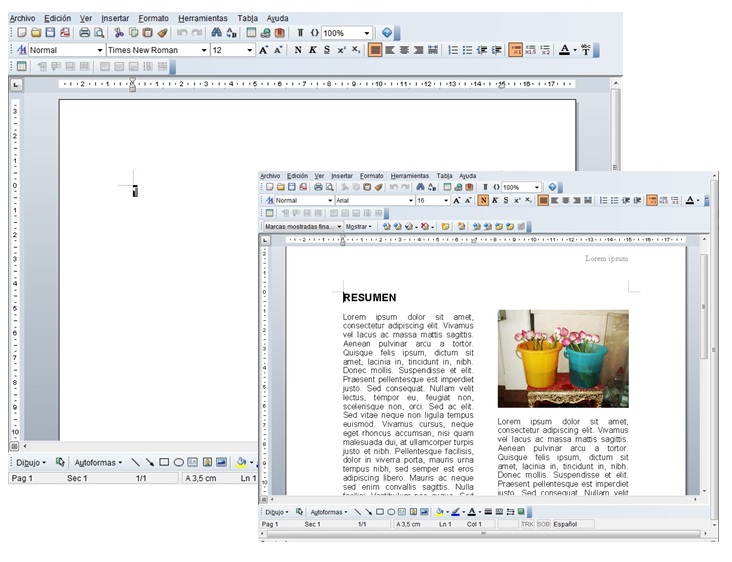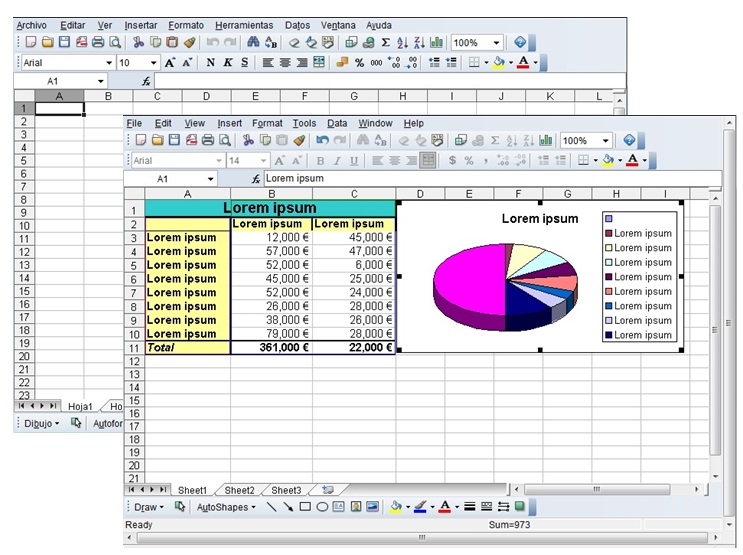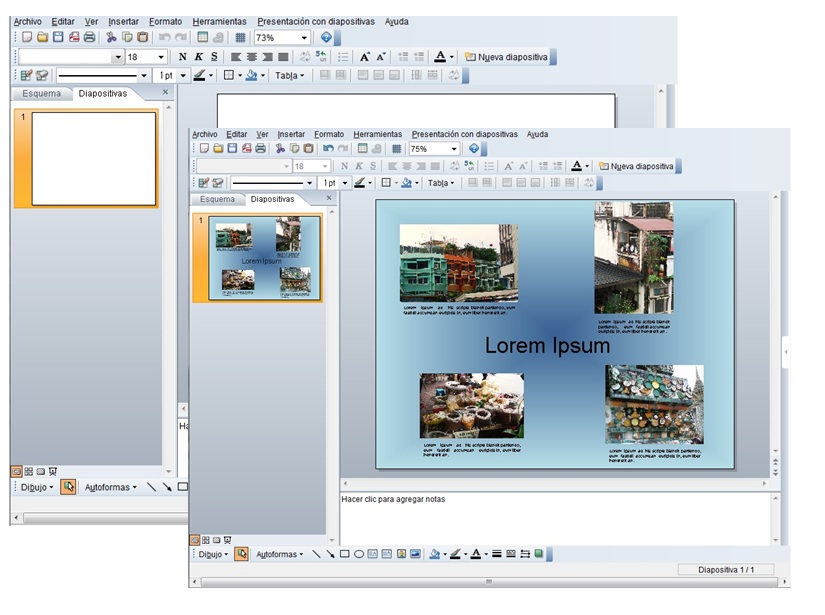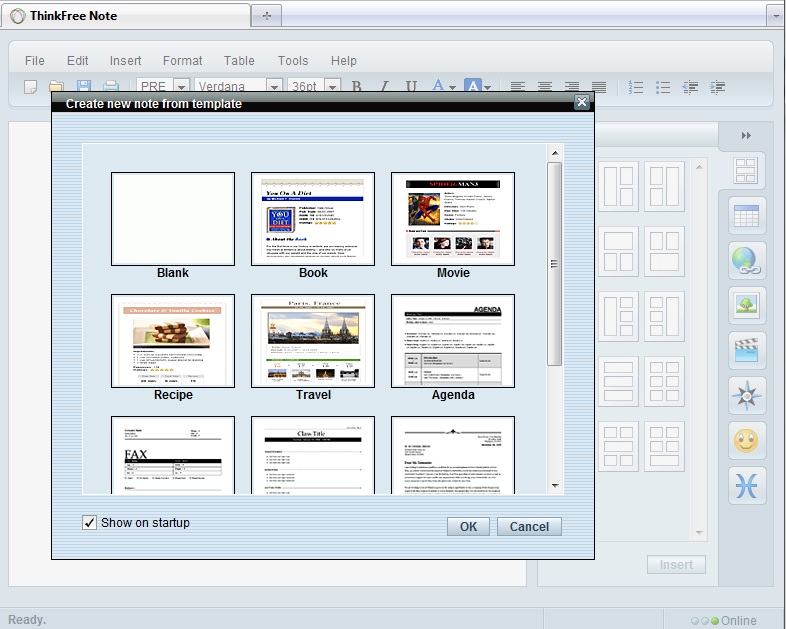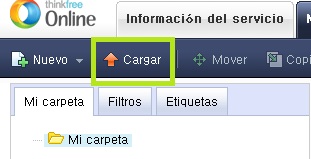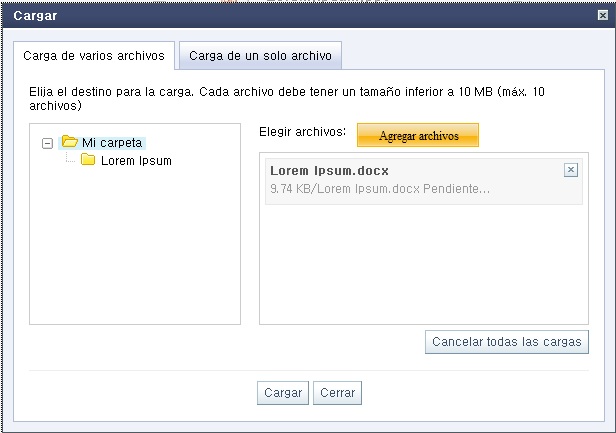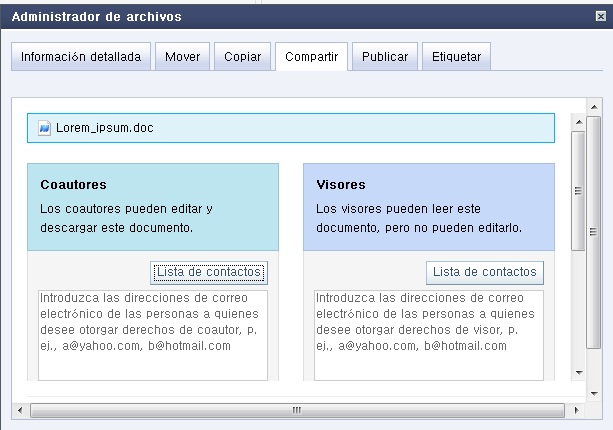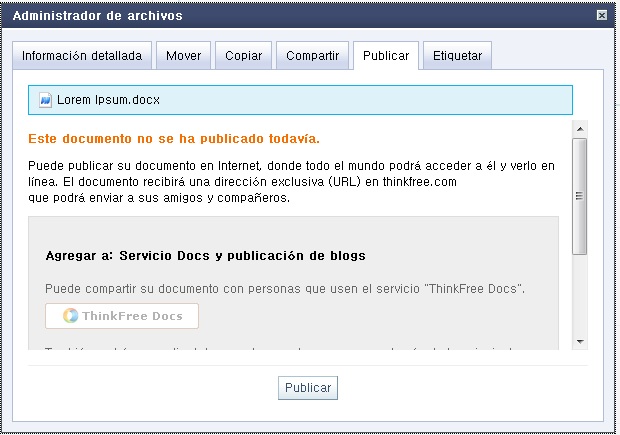| THINKFREE |
 |
 |
 |
| SOFTWARE - General |
| Escrit per Raquel Carrasco |
| dimecres, 5 d'octubre de 2011 08:36 |
|
There are no translations available.
Hoy en día no hace falta depender de un ordenador en particular, ni de un disco duro para tener aplicaciones ofimáticas o archivos, ya que existen múltiples herramientas on line basadas en suites ofimáticas con las que podemos trabajar desde diferentes equipos sin tener que tener nada instalado tan solo disponer de conexión a internet IntroducciónSon numerosos los motivos por lo que cada vez recurrimos a las suites ofimáticas on line, nos permiten no depender de nuestro equipo para crear o editar documentos, a la vez que evitamos que se nos olvide guardarlo en cualquier dispositivo de almacenamiento de datos, así como el poder trabajar sin necesidad de tener instalado ningún tipo de paquete ofimático. ThinkFree Online es una aplicación web informática en la que podemos editar documentos de Office en el explorador web. Características principales de ThinkFreeEsta aplicación web ofimática permite crear, editar y publicar documentos en línea. Para poder acceder a ThinkFree es necesario registrarse, una vez registrados tenemos 1 GB de almacenamiento. ThinkFree Online nos proporciona un procesador de textos (ThinkFree Write), una hoja de cálculo (ThinkFree Calc), un software de presentación (Show) y un editor HTML WYSIWYG y un blog (Nota). Todos las aplicaciones son compatibles con Microsoft Office lo que significa que se pueden leer, editar y guardar en formatos de archivo Microsoft Office. Esta aplicación web ofimática también permite poner en comunicación fluída a los usuarios a la hora de editar un documento entre varios, sustituyendo el envio de documentos a través del correo electrónico, todos los cambios que se hacen en el documento quedan registrados permitiendo deshacer los cambios que no se desean. La gestión de nuestros trabajos la podemos hacer desde My Office, desde allí podemos editarlos, descargarlos, publicarlos, compartirlos con los demás usuarios, etc. El único requisito para poder acceder a ThinkFree Online es tener conexión a la red ya que a través de cualquier navegador se puede acceder. Ventajas:
Desventajas:
Acceso a ThinkFree OnlinePara acceder escribiremos en el navegador http://www.thinkfree.com. El primer paso para acceder a ThinkFree Online será registrarnos, para ello seleccionaremos sobre Regístrese del cuadro de la parte inferior derecha de la página principal.
Una vez que hayamos seleccionado Regístrese nos aparecerá un cuadro de dialogo en el que introduciremos nuestra dirección de correo y una contraseña.
Para completar el registro se deberá confirmar la dirección de correo electrónico por lo que se debe acceder a este y pinchar en el enlace que figura en él.
Una vez que hayamos confirmado nuestra cuenta, accederemos a la página de inicio de ThinkFree Online. InterfazCuando accedemos a la página principal aparecen los siguientes campos, en la parte superior derecha además de la parte de Configuracion la cual explicaremos más adelante, tenemos la opciones de Cerrar sesion y la de cambiar el idioma. Configuración
En el menú de la izquierda aparecerá la siguiente información: Información personal Nos va a permitir el poder modificar la información personal, así como cambiar la contraseña o dar de baja la cuenta Lista de contactos:
Si pulsamos sobre Importar contactos nos va a permitir seleccionar amigos desde la libreta de direcciones de Gmail, Microsoft Outlook, Yahoo, Plaxo o America Online, una vez que los hayamos seleccionado podemos agregarlos a la lista de contactos.
Con la opción de Eliminar quitaremos aquellos contactos que no deseamos tener.
Preferencias En cuanto a las preferencias nos va a permitir configurar la zona horaria. Configuración de la aplicación Office que nos va a permitir si queremos el suavizado de fuentes. Comunicación de correo electrónico: podemos elegir si queremos recibir información o dejar de recibirla acerca de ThinkFree. My Office
1.-Barra de herramientas: en la que encontramos cada uno de los instrumentos para gestionar los archivos y carpetas. Esta barra de herramientas cambia dependiendo del elemento que estemos manipulando, así por ejemplo si seleccionamos una carpeta, la opción de Compartir y Publicar queda desactivada. Nuevo: seleccionando esta opción podemos crear una carpeta, un documento, una hoja de cálculo, una presentación y una nota en HTML
Cargar: permite cargar uno o varios archivos. Hay una restricción y es que el archivo tiene que tener un tamaño inferior a 10 MB.
Mover: permite mover un archivo de una carpeta a otra, para poder mover el archivo anteriormente ha de haber sido seleccionado.
Copiar: permite el cambio automático de la carpeta o archivo seleccionado cuando exista otra carpeta o archivo con el mismo nombre en la carpeta de destino, tiene que estar el archivo seleccionado para poderlo copiar. Presenta la misma pantalla que la opción anterior Mover. Eliminar: para poderlo eliminar el documento tiene que estar señalado, una vez seleccionado nos aparecerá un cuadro de diálogo en cual pulsaremos Aceptar para enviar al archivo o carpeta a la papelera. Compartir: si seleccionamos uno de los archivos que hemos creado y guardado, podemos compartirlo bien con coautores o visores que previamente hayamos introducido la dirección de correo. Se tiene que seleccionar antes para compartirlo. Lo veremos detenidamente más adelante. Publicar: esta opción permite la publicación del documento elegido en internet, donde se podrá acceder a él y verlo en línea, el documento recibirá una dirección exclusiva (URL) en ThinkFree y que podrá enviar a sus amigos y compañeros. Esta opción también la veremos más adelante. Acciones: menú desplegable que nos permite igualmente realizar las acciones anteriormente descritas.
2.-Pestañas con diferentes parámetros
Mi carpeta: nos muestra un directorio que alberga nuestras carpetas y la papelera de reciclaje.
Filtros: nos permite filtrar los documentos por compartidos, publicados o clasificados .
Etiquetas: a través de las etiquetas podemos introducir información útil en los documentos.
Trabajar con documentosCrear documentos con ThinkFreePara crear documentos con ThinkFree tenemos que pulsar sobre Nuevo, al pulsarlo se nos abre un desplegable el cual nos va a permitir bien si queremos crear una carpeta o un documento así como el tipo de documento que queremos crear.
Son las distintas opciones que ofrece ThinkFree a la hora de crear documentos 1.- ThinkFree Writer
La interfaz de ThinkFree Writer es muy similar al de cualquier procesador de textos convencional, con una barra de menús que nos permite acceder a todas la herramientas que se utilizan habitualmente; como crear tablas, insertar imágenes, texto, etc. Otra de las opciones que podemos realizar es el abrir y editar documentos que han sido creados con Microsoft Office. Una vez que hemos creado o editado documentos estos se pueden compartir con otros usuarios. Además permite hacer un seguimiento de los cambios realizados en los documentos por varios usuarios quedando estos registrados. Estos documentos se pueden guardar en formato PDF o HTML.
2.- ThinkFree Calc
Al igual que ThinkFree Writer, ThinkFree Calc es muy similar a la hoja de cálculo de Microsoft Office permite trabajar con fórmulas, insertar gráficos, tablas, procesador de textos convencional, con una barra de menús que nos permite acceder a todas la herramientas que se utilizan habitualmente; como crear tablas, insertar imágenes, texto, etc. Otra de las opciones que podemos realizar es el abrir y editar documentos que han sido creados con Microsoft Office. Al igual que ThinkFree Writer los documentos se pueden compartir con los demás usuarios, hacer un seguimiento de los cambios que se realizan en ellos por los usuario. permite hacer un seguimiento de los cambios realizados en los documentos por varios usuarios quedando estos registrados. También tenemos la opción de guardarlos en formato PDF y XML.
3.- ThinkFree Show
Como en los anteriores presenta un aspecto muy similar a cualquier editor de presentaciones.Podemos abrir y editar documentos que han sido creados con Microsoft PowerPoint sin ningún problema de incompatibilidad
4.- ThinkFree Note
Es un editor WYSIWYG HTML (“What you see is what you get”, lo que ves es lo que consigues) el cual permite ver directamente el resultado final. No es necesario estar familiarizado con HTML para crear páginas web o blog, ya que las podemos crear a través de las plantillas que ofrece ThinkFree note. A través del menú que aparece en la izquierda podemos añadir: tablas, link, imágenes, videos, mapas, iconos y símbolos.
Subir o cargar documentosLa finalidad que se persiguen con la subida de documentos es por un lado el que tengamos documentos en nuestro escritorio en línea (pestaña My Office) sin necesidad de llevar con nosotros siempre un pen drive o un disco duro y además el poder compartir documentos con otros usuarios. Seleccionamos sobre cargar que se encuentra en la barra azul:
A continuación se nos va abrir una ventana la cual nos va a permitir elegir si queremos cargar varios archivos o un solo archivo. Se pulsa sobre Agregar archivo en ambos casos, se selecciona el archivo que queremos subir y se pulsa sobre Cargar.
Compartir documentosPara compartir un documento, en primer lugar lo que tenemos que hacer es seleccionar el documento que queremos y pulsar sobre acciones, en el recuadro que aparece seleccionaremos Compartir. Se nos abrirá una pantalla a través de la cual vamos a poder elegir como queremos compartir el documento, si permitiendo que se edite y se descargue dicho documento a través de un grupo llamado Coautores o bien solo viéndolo pero sin poder editarlo, en el grupo llamado Visores.
Para ambos grupos se pueden añadir listas de contactos diferentes pulsando sobre Listas de contactos. Pulsando sobre listas de contactos se nos abrirá otra ventana la cual nos va a mostrar el correo electrónico de todos nuestros contactos, otra opción es el poder importar contactos de correo electrónico que nos va a redireccionar a Configuración>Buscar amigos. PublicarPodemos publicar documentos para que sean visibles para cualquier persona a través de la web, en una dirección URL, para lo cual tenemos que seleccionar la opción Publicar. Una vez que el documento o documentos hayan sido publicado, nos aparecerá una ventana con la dirección URL de nuestro documento.
ConclusiónThinkFree es una herramienta disponible en internet y totalmente gratuita, dirigida a cualquier tipo de usuario y en particular a aquellos que no desean utilizar una suite ofimática o no disponen de una suite ofimática común para crear y/o editar documentos, siendo una solución más para el ahorro de costes. Su interfaz muy similar a la de Microsoft Office permite al usuario familiarizarse rápidamente con ella. |